3 Koraki za Integracijo ChatGPT v Word

Se sprašujete, kako integrirati ChatGPT v Microsoft Word? Ta vodnik vam pokaže, kako to storiti s pripomočkom ChatGPT za Word v 3 enostavnih korakih.
Ni pomembno, ali ste profesionalec ali samo urejate fotografije za zabavo. Vedno boste potrebovali dobro programsko opremo za urejanje fotografij. Dobra programska oprema za urejanje fotografij lahko spremeni na videz preprosto fotografijo v nekaj izjemno dobrega. Zato je pomembno, da pri izbiri programske opreme za urejanje upoštevate določene funkcije. Obstaja dobesedno na stotine programske opreme za urejanje fotografij in verjetno nimate časa, da bi jih preizkusili vse.
Tako smo opravili gruntovno delo in preizkusili veliko programske opreme za urejanje fotografij. Na seznam smo uvrstili le najboljše izmed najboljših z vseh vidikov. Zato preberite ta članek, si oglejte 7 programov za urejanje fotografij, ki smo jih vključili, in nato pustite, da vaša presoja velja.
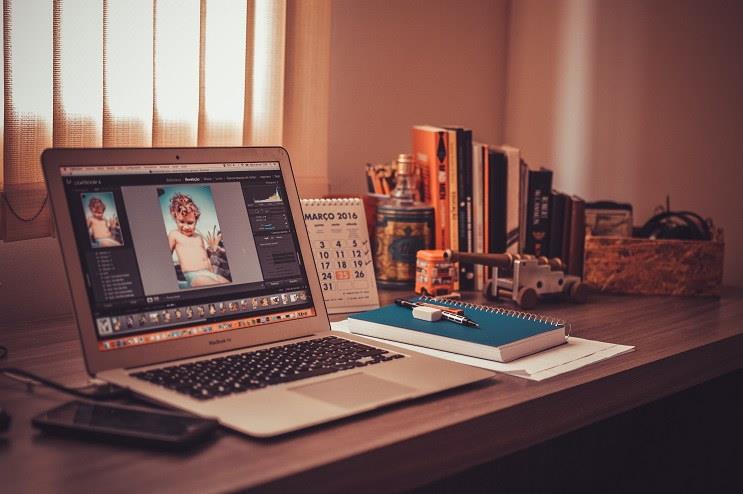
Vsebina
7 najboljših programov za urejanje fotografij za fotografe
V tem članku predstavljamo 7 najboljših programov za urejanje fotografij za fotografe, zato začnimo brez pretiravanja. Prvi na našem seznamu je:
1. Adobe Lightroom
Ko gre za programsko opremo za urejanje fotografij, je nemogoče prezreti programsko opremo Adobe. Ta je ena najboljših programov za urejanje fotografij za fotografe in to smo morali vključiti na naš seznam. Obstaja razlog, da o tem govorimo ravno ob udarcu netopirja. Ima uporabniku prijazen vmesnik in ni preveč zapleten, da bi se začetniki počutili kot doma.
Ključne funkcije:
Adobe Lightroom in Photoshop lahko dobite za približno 10 dolarjev na mesec.
2. Skylum Luminar
Ta je precej nov, vendar je še vedno pridobil svojo moč kot ena najbolj priljubljenih programov za urejanje videov. To je zato, ker ima ta programska oprema veliko lepih vgrajenih funkcij in dodatkov. Ima tudi enkratno pavšalno plačilo, ki je všeč številnim ljudem. Vmesnik te programske opreme je dober. V bistvu uporablja enake bližnjice na tipkovnici kot Adobe Lightroom.
Ključne funkcije:
Lahko ga kupite na spletu. Plačilo bo samo eno. V primeru, da vam ni všeč, obstaja 30-dnevna garancija vračila denarja.
3. Adobe Photoshop
Daj no, vsi smo že slišali za to. Tudi če ga niste uporabljali, ste že slišali zanj. Tega nikakor ne bomo uvrstili na naš seznam. Prav tako je iz Adobeja in moramo reči, da je zelo priljubljena med profesionalci. Uporaba ni zelo enostavna. Vmesnik je zapleten in pred uporabo Photoshopa se morate naučiti osnov.
Ključne funkcije:
Photoshop in Lightroom lahko dobite za približno 10 dolarjev na mesec.
4. Capture One
Naslednji na seznamu je Capture One. To je dobra programska oprema za urejanje fotografij, ki vam omogoča prilagajanje lastne postavitve. Bližnjice na tipkovnici lahko prilagodite tudi po svojih željah. Lahko se uporablja tudi kot organizator fotografij. Ni nekaj zelo nenavadnega, je pa preprosto in priljubljeno.
Ključne funkcije
Ta programska oprema ima pavšalno enkratno plačilo. Stane okoli 300 dolarjev.
5. ON1 Photo RAW
Ta je enostaven za prenos in namestitev. Svojim uporabnikom ponuja tudi brezplačno preskusno različico. Svojim strankam nudijo celo videoposnetke z navodili, da lahko pravilno uporabljajo programsko opremo za urejanje fotografij. To je res kul stvar, ki vam prihrani čas. V tej programski opremi je veliko orodij in funkcij, zaradi katerih se lahko počutite prestrašeni, vendar videoposnetki zelo pomagajo razumeti nekatere funkcije.
Ključne funkcije:
Ima enkratno plačilo 100 dolarjev. Obstajajo tudi drugi naročniški načrti, ki jih lahko preverite.
6. Corel PaintShop Pro
Ta je bolj za začetnike, ne zato, ker nima dovolj funkcij, ampak zato, ker je zelo preprosta in neposredna. Začetnik lahko z malo truda ugotovi njegove funkcije. Ta programska oprema je za ljudi, ki iščejo preprosto in učinkovito programsko opremo za urejanje videa.
Ključne funkcije:
Ima enkratno plačilo v višini približno 80 $.
7. Canva
To je dobra programska oprema za urejanje fotografij. Je zelo priljubljena in mnogi so jo pohvalili. Ima dober vmesnik, zaradi katerega se njihove stranke počutijo udobno. Če želite nekaj poiskati, ga lahko preprosto poiščete v iskalnem polju. Na splošno je to dobra programska oprema, ki jo lahko preizkusite.
Ključne funkcije:
Je brezplačen, vendar ponuja različne naročniške načrte.
Zaključek
Upamo, da je bil ta članek za nekatere od vas koristen in da imate za vas aplikacijo za urejanje fotografij. Prosimo, upoštevajte svoje potrebe, preden izberete programsko opremo. Ne zapustite se in ne izgubite pravega cilja. Pomembno je omeniti, da imajo vsi druge potrebe.
Vsa ta programska oprema je edinstvena, a vsakemu svoje. Vso srečo z urejevalnikom fotografij. Priporočite ta članek drugim, če menite, da jim bo ta članek koristen. Še enkrat hvala, ker ste to prebrali.
Se sprašujete, kako integrirati ChatGPT v Microsoft Word? Ta vodnik vam pokaže, kako to storiti s pripomočkom ChatGPT za Word v 3 enostavnih korakih.
Tukaj najdete podrobna navodila, kako spremeniti niz uporabniškega agenta v brskalniku Apple Safari za MacOS.
Prikazujemo vam, kako spremeniti barvo osvetlitve za besedilo in besedilna polja v Adobe Readerju s tem korak-po-korak priročnikom.
Ali potrebujete načrtovanje ponavljajočih se srečanj na MS Teams z enakimi člani ekipe? Naučite se, kako nastaviti ponavljajoče se srečanje v Teams.
Želite onemogočiti zaslon za posodobitev programske opreme Apple in preprečiti njegovo pojavljanje na računalniku Windows 11 ali Mac? Preizkusite te metode zdaj!
Če iščete osvežujočo alternativo tradicionalni virtualni tipkovnici, je Samsung Galaxy S23 Ultra odlična rešitev. Z
Odkrijte, kako odpraviti napako OneDrive s kodo 0x8004de88, da boste lahko spet uporabljali svoje oblačne shrambe.
V tem vadnici vam pokažemo, kako spremeniti privzeto nastavitev povečave v Adobe Readerju.
Ali pogosto vidite napako Opravičujemo se, nismo se mogli povezati z vami na MS Teams? Preizkusite te napotke za odpravljanje težav in se znebite te težave zdaj!
Trenutno ni mogoče onemogočiti anonimnih vprašanj v Microsoft Teams Live Events. Tudi registrirani uporabniki lahko pošiljajo anonimna vprašanja.






